Ihopparning och anslutning med en dator (Mac)
Åtgärden att registrera enheten som du vill ansluta till kallas ”ihopparning”. Para först ihop en enhet med headsetet för första gången.
Kompatibelt operativsystem
macOS (version 10.15 eller senare)
Innan åtgärden påbörjas så kontrollera följande:
- Din dator har en Bluetooth-funktion som stöder musikuppspelningsanslutningar (A2DP).
- Datorn finns inom 1 m från headsetet.
- Headsetet är tillräckligt laddat.
- Bruksanvisning till datorn finns till hands.
- Beroende på den dator du använder kanske den inbyggda Bluetooth-adaptern behöver startas. Om du inte vet hur du aktiverar Bluetooth-adaptern eller om du är osäker på om din dator har en inbyggd Bluetooth-adapter, se bruksanvisningen som följde med din dator.
- Ställ in datorns högtalare till PÅ-läget.
Om datorns högtalare är inställd på -”AV”-läge hörs inte något ljud från headsetet.
-”AV”-läge hörs inte något ljud från headsetet.
Datorns högtalare i PÅ-läget
-
Plocka ur headsetets båda enheter från laddningsfodralet.
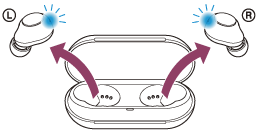
Headsetet slås på automatiskt. Kontrollera att indikatorerna (blå) blinkar.
-
Gå till ihopparningsläget på det här headsetet.
Headsetet övergår automatiskt till ihopparningsläge om du plockar ur headsetet från laddningsfodralet, när headsetet paras ihop med en enhet för första gången efter att headsetet har köpts eller initierats (om headsetet inte har någon ihopparningsinformation). I detta fall fortsätter du till steg
 .
.När du parar ihop en andra eller efterföljande enhet (headsetet har ihopparningsinformation för andra enheter) så tryck och håll in knapparna på både vänster och höger enhet i cirka 5 sekunder.
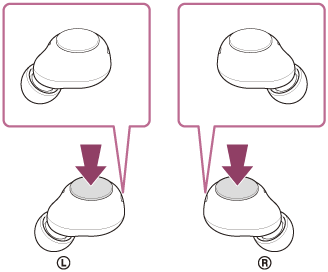
Kontrollera att indikatorlampan (blå) på båda enheterna på headsetet upprepat blinkar två gånger i följd.
Du hör en röstvägledning säga “Bluetooth pairing” (Bluetooth-parkoppling) från båda headsetenheterna samtidigt.
-
Väck upp datorn om den är i standby (strömsparläge) eller viloläge.
-
Para ihop headsetet med datorn.
- Välj [
 (System Preferences)] - [Bluetooth] från uppsättningen längst ner på skärmen.
(System Preferences)] - [Bluetooth] från uppsättningen längst ner på skärmen.
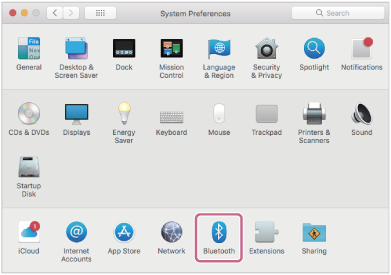
- Välj [WF-C500] från [Bluetooth]-skärmen och klicka på [Connect].
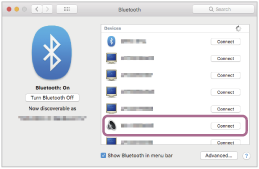
Om du måste ange en passnyckel (*), anger du ”0000”.
Headsetet och datorn paras ihop och ansluts till varandra.
Indikatorlamporna (blå) på båda enheterna på headsetet blinkar snabbt i cirka 5 sekunder.
Du hör röstvägledningen som säger ”Bluetooth connected” (Bluetooth ansluten) från den enhet på headsetet som du först plockade ut från laddningsfodralet.
Om de inte ansluts, se ”Ansluta till en ihopparad dator (Mac)”.
Om [WF-C500] inte visas på datorskärmen så försök igen från början av steg
 .
.*Nyckeln kan även kallas ”Kodnyckel”, ”PIN-kod”, ”PIN-nummer” eller ”Lösenord”.
- Välj [
Tips
- Funktionen ovan är ett exempel. Mer information finns i bruksanvisningen som följde med datorn.
- Information om att radera all Bluetooth-ihopparningsinformation återfinns i ”Initiera headsetet för att återställa till fabriksinställda värden”.
OBS!
-
Om ihopparning inte har upprättats inom 5 minuter avbryts ihopparningsläget. I det här fallet lägger du headsetet i laddningsfodralet och börjar om åtgärden från steg
 .
.
- När Bluetooth-enheterna har kopplats en gång behöver de inte kopplas igen, förutom i följande fall:
- Om ihopparningsinformationen raderats vid en reparation eller liknande.
- När en 9:e enhet paras ihop.
Headsetet kan paras ihop med upp till 8 enheter. Om en ny enhet kopplas samman efter att 8 enheter redan har ihopparats skrivs registreringsinformationen för den ihopparade enheten med det äldsta anslutningsdatumet över med information för den nya enheten. - När ihopparningsinformationen för headsetet har raderats från Bluetooth-enheten.
- När headsetet initieras.
All information för ihopparning raderas. Radera i sådana fall ihopparningsinformationen för headsetet från ansluten enhet och para sedan ihop dem igen.
- Headsetet kan paras ihop med flera enheter men kan endast spela musik från 1 ihopparad enhet åt gången.